简介:GIF是一种流行的图像格式,特别适合制作循环动画。通过介绍GIF的基础知识和制作流程,本文指导读者使用GIMP等工具制作动态头像,以及如何利用在线服务快速完成。无论是在社交媒体上增加互动性还是展示个性风格,学会制作GIF都能为数字世界增添趣味性。 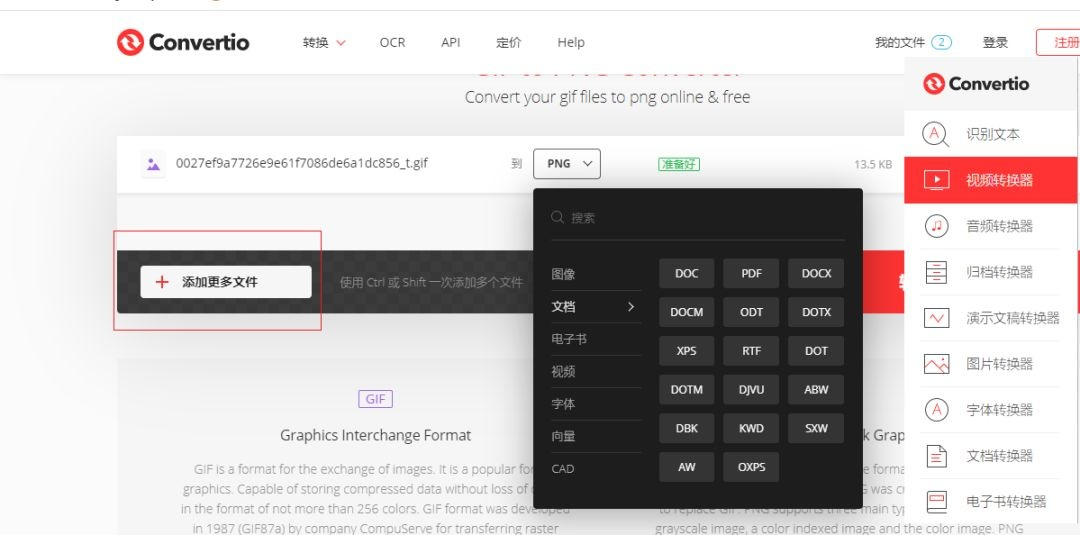
1. GIF格式基础和动画制作原理
GIF格式的起源与发展
GIF(Graphics Interchange Format)作为一种图像文件格式,在1987年由CompuServe公司推出,最初的目的是为了提供一种能在不同网络平台和设备上快速传输和显示图像的方法。由于其高效的压缩算法和动画能力,GIF迅速成为网络上普遍使用的图形格式,尤其在表情包和简单动画广告中广受欢迎。
GIF动画的工作机制
GIF动画是通过一系列静态图像(帧)的快速切换来模拟运动的。每帧图像都是一个独立的图形,按顺序排列,再通过时间控制参数来决定每帧的停留时间。当这些帧连续播放时,就能形成动画效果。GIF格式的最大优势在于其跨平台兼容性和无需附加插件的特性,使其在网页和社交媒体上得到广泛运用。
GIF动画的制作流程
创建GIF动画通常包括以下步骤: 1. 设计动画概念 :确定动画的主题、风格和内容。 2. 制作帧序列 :每一帧是动画中的一个静态图像,需要单独设计。 3. 调整帧间延迟 :决定每帧显示的时间长短。 4. 导出为GIF格式 :使用工具将制作好的帧序列导出为GIF文件。 5. 优化与调整 :压缩GIF文件大小,调整颜色和播放设置,确保动画质量。
通过这一系列步骤,即使是没有任何设计背景的用户也可以制作出基本的GIF动画。下一章,我们将介绍如何选择合适的GIF制作工具。
2. 选择合适的GIF制作工具和软件
选择合适的GIF制作工具对于用户来说至关重要,它不仅涉及到创作效率,还与最终作品的品质紧密相关。在本章中,我们将深入分析和比较不同的GIF制作工具,包括专业级软件和在线工具,以及移动应用的特点和优势。
2.1 专业级GIF制作软件分析
专业级软件通常提供更多的功能和定制选项,适合那些追求高质量和高效率的动画设计师。
2.1.1 专业软件的功能对比
在评估专业级GIF制作软件时,我们关注以下几个关键点:
- 图像处理能力 :包括颜色校正、滤镜效果、图像优化等。
- 动画制作工具 :关键帧动画、时间轴编辑、帧速率控制等。
- 导出选项 :提供不同质量设置和不同大小的GIF导出。
- 支持的格式 :除了GIF,是否支持其他格式,如APNG、WebP等。
- 成本和许可 :软件的定价模式及其许可协议。
在这些方面,像Adobe Photoshop和GIMP这样的软件,因其强大的图像处理能力和较为丰富的动画制作功能而受到专业用户的青睐。它们通常提供较为直观的界面和大量的教程资源,方便用户学习和上手。
2.1.2 软件界面与用户体验
专业软件的界面设计对于用户体验至关重要。优秀的界面布局能够减少用户操作的复杂度,提高工作效率。以Adobe After Effects为例,其时间线编辑器和层堆栈管理为高级动画制作提供了极大的便利。
Adobe After Effects用户界面截图
通过上述截图可以观察到,After Effects的界面清晰地将项目文件、时间轴和效果控制面板进行划分,这极大地提高了制作动画时的便捷性。
2.2 在线GIF工具的优劣分析
在线GIF工具以其便捷性吸引了广泛的用户群体,无需安装任何软件即可进行GIF制作。
2.2.1 在线工具的便捷性
在线GIF工具的主要优势在于其易于访问:
- 无需安装 :只需要通过浏览器即可访问使用。
- 快速制作 :简化的设计流程,使得制作GIF变得简单快捷。
- 分享与存储 :许多在线工具都提供云存储服务,方便用户分享和存储作品。
2.2.2 在线工具的功能限制
然而,与专业软件相比,在线工具也存在一定的局限性:
- 功能限制 :由于依赖于在线平台,许多高级功能可能不可用。
- 质量控制 :在线工具导出的GIF质量可能不如专业软件。
- 隐私和安全 :上传图片到在线平台可能会引发隐私和数据安全方面的担忧。
2.3 移动端GIF应用的探索
移动端应用提供了更多的灵活性,允许用户随时随地进行GIF创作。
2.3.1 移动端应用的特点
移动应用的特点主要集中在以下几点:
- 便携性 :用户可以利用零碎时间进行创作。
- 触控操作 :简化了操作流程,使得非专业用户也能快速上手。
- 社交整合 :许多应用都支持一键分享到社交网络,便于分享和推广。
2.3.2 移动端与桌面端的对比
然而,与桌面端软件相比,移动端应用的功能较为有限:
- 处理能力 :手机或平板的处理能力通常低于桌面电脑。
- 屏幕尺寸 :小屏幕操作可能会影响编辑的精细度。
- 软件生态 :桌面端的软件生态更加成熟,可选择的优秀软件更多。
通过比较不同类型的GIF制作工具和软件,用户可以根据自己的需求和条件选择最适合的解决方案。在下一章中,我们将详细介绍使用GIMP这一专业开源软件来创建动态头像的具体步骤。
3. 详细步骤讲解如何使用GIMP创建动态头像
GIMP(GNU Image Manipulation Program)是一款功能强大的免费开源图像编辑软件,它提供了许多专业级图像处理软件的特性,是制作动态GIF的理想选择之一。在本章中,我们将深入探索如何使用GIMP创建个性化的动态头像。
3.1 GIMP的基本使用方法
3.1.1 GIMP界面布局和工具介绍
GIMP的用户界面可能乍一看比较复杂,但其实它遵循了大多数图像编辑软件的标准布局。顶部是菜单栏,其中包含了文件、编辑、图层等常规功能;左侧是工具箱,包含了各种图像处理工具,比如选择、画笔、渐变等;右侧是图层、通道、路径等面板,用于管理图像的细节。底部是状态栏,显示当前操作的信息。
3.1.2 导入图片和基础编辑技巧
要开始创建动态头像,首先需要打开GIMP并导入你想要用作头像的图片。选择菜单中的“文件” -> “打开”或者点击工具箱上的“打开”图标。导入图片后,可以使用GIMP提供的各种基础编辑工具进行初步处理。例如,调整图片大小、裁剪、旋转,以及基本的颜色调整等。
3.2 制作动态头像的详细步骤
3.2.1 图层管理和动画帧的创建
动态头像的制作关键在于图层管理和动画帧的创建。首先,在图层面板中创建一个新的动画帧,并将你的图片复制到新的图层。为了制作动画,你需要至少两个帧。在第二个帧中,可以对图片进行一定的修改,比如移动位置或者改变颜色。重复此步骤,直到创建出完整的动画序列。
3.2.2 调整帧速率和播放设置
帧速率决定了动画播放的速度。在GIMP中,可以通过“窗口” -> “对话框” -> “帧定时”来调整每个帧的停留时间,从而控制动画的播放速度。帧速率越高,动画播放就越流畅,但文件大小也会相应增大。通常建议从24帧/秒开始尝试,然后根据需要调整。
3.3 动态头像的优化与输出
3.3.1 压缩设置和文件大小优化
为了便于在网页和社交媒体上分享,我们需要对生成的GIF文件进行优化。GIMP提供了一个优化工具,可以在“文件” -> “导出为” -> “导出为GIMP动画(GIF)”中找到。在这里,可以调整颜色数,应用抖动算法,以及进行其他压缩设置,以减小文件大小而不明显牺牲画质。
3.3.2 保存和导出动态GIF
一切设置就绪后,就可以将你的动态头像保存并导出了。选择“文件” -> “导出”,在弹出的对话框中指定文件名和保存位置,点击“导出”,就可以得到你的个性化动态头像了。
通过本章节的内容,您应该能够熟练地使用GIMP这个强大的工具来创建动态头像。无论是调整图片、创建动画帧,还是最终的导出优化,每一步都是制作高质量动态GIF的关键。接下来的章节将继续探索在线GIF编辑工具,以及它们在快速编辑和社交媒体应用中的便利性和实用性。
4. 在线GIF工具的快速编辑技巧
4.1 在线GIF编辑器的快速入门
4.1.1 选择合适的在线编辑器
在众多在线GIF编辑器中,选择合适的工具对于初学者来说尤为重要。一些编辑器以其用户友好的界面和强大的功能脱颖而出,如Giphy、EZGIF和Imgflip。每个编辑器都有其特点,例如Giphy提供大量的GIF模板和实时编辑功能,而EZGIF则在编辑和优化GIF文件方面表现突出。在选择时,应考虑编辑器是否支持你需要的所有功能,如上传视频转换、帧速率调整、大小调整以及特效添加等。
4.1.2 上传素材与基本编辑操作
使用在线GIF编辑器的第一步是上传你的素材。大多数编辑器都支持直接拖放或上传本地视频和图片文件。上传后,你可以通过简单的拖拽来调整视频或图片的顺序,以确定帧的播放顺序。一些在线编辑器还允许你剪辑视频和调整视频长度,这为创建个人化的GIF提供了极大的便利。
下面是一个使用Imgflip在线编辑器上传视频并创建GIF的基本步骤:
- 访问Imgflip网站。
- 点击“Create”按钮,选择“Video to GIF”选项。
- 点击“选择文件”,上传你的视频。
- 调整视频的起始和结束时间,以选择需要转换为GIF的部分。
- 点击“Generate”按钮,开始生成GIF。
- 一旦GIF生成,你可以调整帧速率、尺寸和是否循环播放等设置。
4.2 进阶编辑技巧和效果实现
4.2.1 特效应用和动画制作
在线编辑器提供的特效和动画制作功能,可以帮助用户轻松制作出专业的GIF动画效果。特效可以是简单的颜色调整、文字添加,也可以是更复杂的动态模糊效果。通过应用不同的特效,即使是简单的GIF也能展现出惊人的视觉效果。
4.2.2 文本和图形的添加
为了使GIF更具表现力和个性化,添加文本和图形是必不可少的。大多数在线编辑器都允许用户在GIF中添加文字或图像层,以及调整文字的字体、大小、颜色和位置。此外,一些编辑器还支持在GIF中插入简单的形状(如圆形、矩形)或预设的图形元素,如箭头、标签等。
以下是使用Giphy添加文字并创建动态GIF的示例代码:
# 使用Giphy添加文字的步骤
1. 访问Giphy网站。
2. 选择“Create”并上传你的图片或视频。
3. 点击“Text”按钮,输入你想要添加的文字。
4. 调整文字的字体、大小和颜色等属性。
5. 设置文字出现的位置,并点击“Add Text”。
6. 完成文字添加后,点击“Make a GIF”生成你的GIF。
4.3 高级应用实例分析
4.3.1 制作复杂的GIF动画
对于复杂GIF动画的制作,通常需要多步骤编辑和大量素材。在线编辑器通过其直观的用户界面简化了这一过程。用户可以上传多个素材,逐帧调整,甚至组合多个视频和图像序列来创建一个连贯的动画。通过调整帧速率、添加过渡效果和文字,一个复杂的动画故事就能够在GIF中呈现。
4.3.2 在线工具与专业软件的互补
虽然在线GIF编辑器非常方便,但在某些复杂的情况下,它们可能无法满足所有需求。此时,专业级的GIF制作软件则提供了更全面的控制。通过将在线工具的简便性与专业软件的强大功能相结合,用户可以得到最佳的GIF制作体验。例如,在线编辑器可以快速生成基础GIF,然后使用专业软件进行后期的优化和复杂编辑。
| 特点 | 在线GIF编辑器 | 专业GIF制作软件 | | --- | --- | --- | | 访问速度 | 快速、无须下载安装 | 通常需要下载安装 | | 功能性 | 简单到中等复杂度的编辑 | 复杂的编辑和优化 | | 用户体验 | 易用,适合快速制作 | 功能丰富,但学习曲线较陡 | | 文件管理 | 一般不支持批量处理 | 支持批量处理和高度自定义 | | 交互性 | 通常无需专业技术支持 | 可能需要技术支持 | | 兼容性 | 可能不支持一些特殊格式 | 支持多种文件格式和设备 |
在使用在线GIF编辑器时,确保了解其功能限制,并在必要时结合专业软件进行深度定制。这不仅能够提高工作效率,还能够确保最终作品的质量。
5. 动态头像在社交媒体上的应用和效果
随着社交媒体平台的兴起,动态头像已经成为表达个性和增加互动性的重要方式。动态头像不单是一种视觉元素,它也可以传递更多的情感和故事,增强用户之间的连接。在本章中,我们将深入探讨动态头像在社交媒体上的应用情况,分享成功案例,并对未来的动态头像设计趋势进行预测。
5.1 社交媒体对动态头像的接受度
5.1.1 不同社交平台的头像规范
社交媒体平台对头像有着严格的尺寸、格式和内容要求。动态头像在这些平台上的接受度不尽相同。比如,Twitter 和 Reddit 允许使用 GIF 作为头像,而 Facebook 和 LinkedIn 则不支持动态头像。这是因为这些平台考虑到用户体验和页面加载速度等因素。因此,设计动态头像时,了解不同平台的规范至关重要。
graph TD
A[开始设计动态头像] --> B{了解各平台规范}
B -->|支持动态头像| C[选择动态平台]
B -->|不支持动态头像| D[考虑制作静态版本]
C --> E[设计符合规范的动态头像]
D --> E
E --> F[完成头像设计]
5.1.2 动态头像对互动的影响
动态头像因其生动性,更容易引起人们的注意,从而提高用户的互动率。一些研究表明,拥有动态头像的用户,他们的评论、点赞等互动行为更多。然而,动态元素也要适度,过于花哨的动画可能会分散观众对内容的注意力,降低互动效果。
graph LR
A[动态头像设计] --> B[用户互动度提升]
A --> C[内容注意力下降]
B --> D{用户互动提升效果}
C --> E{分散注意力程度}
D --> F[增加内容曝光]
E --> G[降低内容传达效率]
5.2 实际案例分析
5.2.1 动态头像的成功案例
动态头像的成功案例比比皆是,其中最著名的可能要数Twitter上的某些名人和品牌的头像。例如,一个热门的案例是某品牌在推出新产品时,使用动态头像配合倒计时活动,吸引粉丝持续关注。这样的动态头像设计不仅增加了品牌曝光度,还加强了用户对品牌的期待感。
5.2.2 案例中的创新和转化技巧
在社交媒体的动态头像应用中,创新和转化技巧同样重要。例如,在为一个音乐节设计动态头像时,设计师可以通过渐变颜色和节奏感较强的动画来传递音乐节的热烈氛围。通过这种方式,头像不仅仅是展示,还能传达出活动的核心主题。
5.3 动态头像设计趋势预测
5.3.1 流行元素的融入
未来的动态头像设计将越来越多地融入流行的视觉元素,比如在设计中加入AR技术,使头像与现实世界互动。同时,随着流行文化元素的不断更新,设计师也会将最新的流行符号融入到动态头像中,以此来吸引目标受众。
5.3.2 新兴技术在动态头像中的应用
新兴技术如机器学习和深度学习,也为动态头像的设计提供了更多可能性。通过这些技术,设计师能够根据用户的兴趣和行为,制作出个性化的动态头像。例如,根据用户点赞的内容自动调整头像中的某些元素。这种智能化的动态头像,不仅代表了个性,还具有与用户实时互动的能力。
在下篇文章中,我们将深入探讨GIF动画制作过程中创新和实践的重要性,并通过案例分享与经验交流,为大家提供更多的灵感和技巧。
6. 创新和实践在制作GIF动画中的重要性
GIF动画作为一种轻量级的视觉内容形式,在创新和实践方面拥有巨大的潜力。本章旨在深入探讨如何在GIF动画制作中注入创新元素,并分享在实践过程中遇到的问题及其解决方案,同时提供创作者之间的经验交流和资源共享。
6.1 创新思维在GIF制作中的体现
6.1.1 创新理念的启发
在GIF动画制作中,创新理念可以来源于对日常生活的观察、对流行文化的理解以及对新兴技术的应用。例如,将流行的网络梗、时下热门的影视片段融入GIF动画,或者利用人工智能、机器学习等技术创造出独特风格的动画,都是创新思维的体现。
6.1.2 创新手法的实践
实践创新手法可以是尝试不同软件工具的组合使用,或者融合不同的艺术手法,比如结合手绘与数字艺术,创作出具有个人风格的GIF作品。此外,可以通过制作教程、编写脚本自动生成动画等方式,实现技术层面的创新。
6.2 实践操作中的问题解决
6.2.1 常见问题及解决策略
在GIF制作的实践中,常见的问题包括颜色限制、文件大小和渲染速度。解决这些问题可以采用压缩工具减少文件大小,或者使用优化算法降低颜色深度而不损失过多画质。此外,可以利用云渲染服务提高渲染速度。
6.2.2 实践过程中的技巧与经验积累
在实际操作中,积累的经验是非常宝贵的。例如,通过学习如何预览动画帧来优化动画流畅度,或者学会在制作中使用蒙版来创建更复杂的视觉效果。分享和讨论这些技巧,不仅能够提高个人的技能,也有助于推动整个社区的技术进步。
6.3 案例分享与经验交流
6.3.1 创作者经验交流
在制作GIF动画的过程中,与他人分享和交流经验是非常重要的。可以创建一个专门的论坛或者社交媒体群组,让创作者们可以实时交流自己的想法、分享作品以及探讨技术问题。这样不仅能够激发创作灵感,还能快速解决问题。
6.3.2 制作GIF动画的社区与资源分享
为了便于用户寻找资源和灵感,建立一个包含各种素材、工具和教程的在线资源库是很有帮助的。这样的资源库可以是社区驱动的,允许用户上传和评价资源,也可以提供一个平台让用户分享自己的作品和获得反馈。
示例代码块
这里给出一个简单的Python脚本,用以展示如何使用Pillow库(Python Imaging Library的一个分支)来创建一个基本的GIF动画。
from PIL import Image, ImageSequence
# 创建一个GIF动画
frames = [] # 用于存储每一帧的图片
for i in range(10):
image = Image.new('RGB', (120, 120)) # 创建一个新的RGB图片
draw = ImageDraw.Draw(image)
draw.text((10, 10), f"Frame {i}", fill=(255, 0, 0)) # 在图片上添加文本
frames.append(image)
frames[0].save('animation.gif', save_all=True, append_images=frames[1:], optimize=False, duration=400, loop=0)
参数说明: - Image.new('RGB', (120, 120)) 创建一个新的120x120像素的RGB图片。 - draw.text((10, 10), f"Frame {i}", fill=(255, 0, 0)) 在图片上添加文本,文本内容是"Frame"加上当前帧数,颜色为红色。 - frames[0].save(...) 保存第一帧图片,并将后续帧追加进去,循环次数设置为0表示无限循环。
逻辑分析: 这段代码首先创建了10帧静态图片,每帧的文本内容不同,然后将这些图片保存为一个GIF文件。这个简单的例子可以作为制作更复杂GIF动画的起点。在实际应用中,我们可以加入更多的图像处理技术,比如滤镜、透明度变化等,来丰富动画效果。
表格
| 特性 | 描述 | | ------------ | ---------------------------------------------------------- | | 颜色深度 | GIF格式通常支持256色,这对于创建简约风格的动画非常理想。 | | 文件大小 | 可通过优化来控制文件大小,适合网络分享。 | | 跨平台兼容性 | GIF文件在所有主要操作系统和浏览器上都能得到支持。 |
此表格说明了GIF动画在颜色深度、文件大小和跨平台兼容性方面的特性,强调了其作为社交媒体头像的实用性。
代码块
# Linux环境下使用ffmpeg对GIF进行优化
ffmpeg -i input.gif -vf "scale=320:-1:flags=lanczos,fps=12" -c:v gif -f gif output.gif
参数说明: - -i input.gif 指定输入的GIF文件。 - -vf "scale=320:-1:flags=lanczos,fps=12" 设置视频过滤器,其中 scale=320:-1 对视频进行缩放,保持宽高比, fps=12 设置帧率为12。 - -c:v gif 设置视频编码为gif格式。 - -f gif 输出格式为GIF。 - output.gif 输出文件名。
逻辑分析: 这条命令展示了如何使用ffmpeg工具来对GIF进行优化,包括调整尺寸和帧率,以达到减小文件大小的目的,同时保持动画的流畅性。
Mermaid流程图
graph LR
A[开始创建GIF] --> B[选择合适的图片素材]
B --> C[进行图片编辑和处理]
C --> D[导入图片到GIF制作工具]
D --> E[创建动画帧]
E --> F[调整动画帧速率]
F --> G[导出并优化GIF]
G --> H{是否满意结果}
H -- 是 --> I[完成GIF制作]
H -- 否 --> B[重新选择图片素材并进行编辑]
此流程图展示了从创建GIF动画的开始到结束的整个过程,包括素材选择、编辑、帧创建、速度调整及优化等步骤。这有助于确保每个环节都按照最佳实践进行。
通过本章节的详细探讨,我们可以发现创新和实践对于制作GIF动画的重要性。不断的创新思维和技术实践能够推动GIF艺术的边界,而经验交流和资源共享则构建了一个积极的创作环境。随着技术的不断进步和社交媒体对动态内容的需求增加,GIF动画将继续在数字艺术和互联网文化中扮演关键角色。
7. 总结与展望
7.1 本次讨论的核心要点回顾
7.1.1 GIF动画制作的关键步骤
在本章中,我们将回顾GIF动画制作过程中几个关键的步骤,这些步骤对于确保最终的GIF动图能够达到预期效果至关重要。
首先,选择合适的制作工具是整个流程的起点。无论是专业级软件还是在线GIF工具,它们都提供了一系列的功能来帮助用户创建吸引人的GIF动画。我们已经探讨了这些工具的不同功能和用户体验,以及它们各自的优劣之处。
其次,使用GIMP这类图像处理软件来创建动态头像,用户需要了解图层管理和动画帧的创建。在制作过程中,调整帧速率和播放设置是决定动图流畅性的重要因素。
最后,在社交媒体上应用动态头像,并分析它们对互动性的影响,是整个讨论的另一个重要方面。我们查看了不同平台的规范,并研究了动态头像成功案例,从而推断出一些设计和应用的趋势。
7.1.2 在线与离线工具的优势比较
在线工具以其便捷性脱颖而出,用户无需下载安装即可快速创建和编辑GIF动画。这对于需要快速处理或不具备高性能计算机的用户来说非常理想。但是,我们也注意到在线工具在功能上存在一定的限制,例如缺乏一些高级编辑选项。
相对于在线工具,专业级软件如GIMP提供了更为全面的编辑能力。用户可以利用这些工具进行更为精细的控制,并可以创建更为复杂和高质量的GIF动画。但这类软件通常需要一定的学习曲线和对计算机硬件的较高要求。
7.2 对GIF动画未来的展望
7.2.1 技术发展趋势
展望未来,我们预期GIF动画技术将继续朝着更高效、更智能的方向发展。随着机器学习和人工智能技术的进步,我们可能会看到自动生成GIF的工具变得更加先进,用户只需上传视频片段即可快速生成高质量的GIF。
此外,随着Web技术的进步,浏览器内嵌的GIF制作和优化工具可能会变得更加流行,这将使得用户无需离开网页就能进行GIF的创作和编辑。
7.2.2 应用场景的拓展预测
随着GIF动画技术的发展,其应用场景也将进一步拓展。除了社交媒体,我们预期GIF动画将在教育、广告、电子商务等领域发挥更大的作用。例如,在线教程可能越来越多地采用GIF动画来演示步骤,而电子商务平台则可能使用GIF动画来展示产品的动态效果。
同时,随着用户对个性化内容的需求增加,动态头像和其他形式的个性化GIF可能成为在线交流的标准元素,进一步增强用户的在线互动体验。这将激发设计师和开发者创造出更多富有创意的GIF应用和工具,以满足不断变化的市场需求。
简介:GIF是一种流行的图像格式,特别适合制作循环动画。通过介绍GIF的基础知识和制作流程,本文指导读者使用GIMP等工具制作动态头像,以及如何利用在线服务快速完成。无论是在社交媒体上增加互动性还是展示个性风格,学会制作GIF都能为数字世界增添趣味性。
























 1万+
1万+

 被折叠的 条评论
为什么被折叠?
被折叠的 条评论
为什么被折叠?








